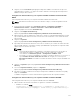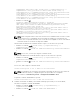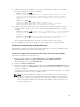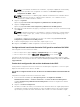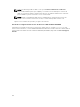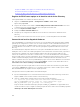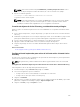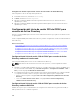Users Guide
NOTA: Si se ha activado la validación de certificados, especifique el FQDN del servidor LDAP y
asegúrese de que DNS se ha configurado correctamente en Información general →
Configuración de iDRAC → Red.
NOTA: En esta versión, no se admiten grupos anidados. El firmware busca el miembro directo
del grupo para que coincida con el DN del usuario. Asimismo, solo se admiten un único
dominio. No se admiten dominios cruzados.
6. Haga clic en Siguiente.
Aparece la página Paso 3a de 3 de Configuración y administración de LDAP genérico.
7. Haga clic en Grupo de roles.
Aparece la página Paso 3b de 3 de Configuración y administración de LDAP genérico.
8. Especifique el nombre distintivos del grupo y los privilegios asociados con este. A continuación, haga
clic en Aplicar.
NOTA: Si utiliza Novell eDirectory y ha utilizado los caracteres # (numeral), " (comillas dobles), ;
(punto y coma), > (mayor que), , (coma) o <(menor que) para el nombre DN del grupo, estos
debe ser escapados.
Se guardará la configuración del grupo de roles, que se mostrará en la página Paso 3a de 3 de
Configuración y administración de LDAP genérico.
9. Si desea configurar grupos de roles adicionales, repita los pasos 7 y 8.
10. Haga clic en Terminar. Se habrá configurado el servicio de directorio LDAP.
Configuración del servicio de directorio LDAP genérico mediante RACADM
Para configurar el servicio de directorio LDAP:
• Utilice los objetos de los grupos cfgLdap y cfgLdapRoleGroup con el comando config.
• Utilice los objetos de los grupos iDRAC.LDAP e iDRAC.LDAPRole con el comando set.
Para obtener más información, consulte iDRAC8 RACADM Command Line Interface Reference Guide
(Guía de referencia de la interfaz de línea de comandos RACADM para iDRAC8), disponible en dell.com/
support/manuals.
Prueba de la configuración del servicio de directorio de LDAP
Puede probar la configuración del servicio de directorio de LDAP para comprobar si es correcta o para
diagnosticar la falla de la sesión de inicio de LDAP.
Prueba de la configuración del servicio de directorio de LDAP mediante una interfaz web de
iDRAC
Para probar la configuración del servicio de directorio LDAP:
1.
En la interfaz web de iDRAC, vaya a Descripción general → Configuración de iDRAC →
Autentificación de usuario → Servicios de directorio → Servicios de directorio LDAP genérico.
La página Configuración y administración de LDAP genérico muestra la configuración actual del
LDAP genérico.
2. Haga clic en Probar la configuración.
3. Introduzca el nombre de usuario y la contraseña de un usuario de directorio elegido para probar la
configuración de LDAP. El formato depende en el valor de Atributo del inicio de sesión de usuario
que se utiliza y el nombre de usuario introducido debe coincidir con el valor del atributo elegido.
175